ps河邊洗臭腳的非主流美女教程
2022-12-25 20:22:13
來源/作者: /
己有:15人學習過
9、創建曲線調整圖層,對RGB、綠、藍通道進行調整,參數設置如圖30- 32,效果如圖33。這一步微調圖片暗部顏色。
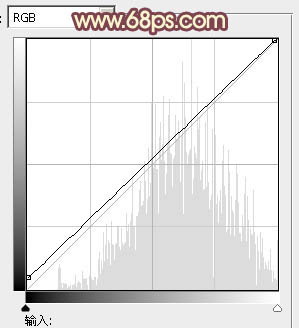
<圖30>
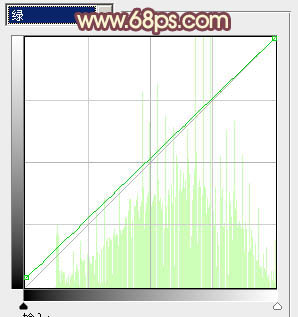
<圖31>
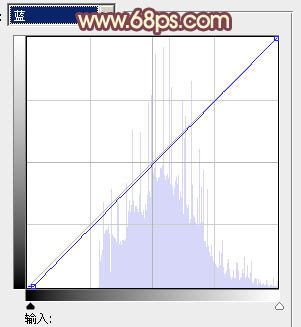
<圖32>

<圖33>
10、新建一個圖層,按Ctrl+ Alt + Shift + E 蓋印圖層,執行:濾鏡 > 模糊 > 動感模糊,角度設置為-45度,距離設置為180,確定后把圖層混合模式改為“柔光”,不透明度改為:40%,效果如下圖。

<圖34>
11、新建一個圖層,蓋印圖層,簡單給人物磨一下皮,再給圖片增加一點紅色,效果如下圖。

<圖35>
12、新建一個圖層,填充黃褐色:#B38563,混合模式改為“濾色”,添加圖層蒙版,用黑色漸變拉出見下圖所示的效果。

<圖36>
13、新建一個圖層,蓋印圖層,用模糊工具把背景有雜點的部分模糊處理。
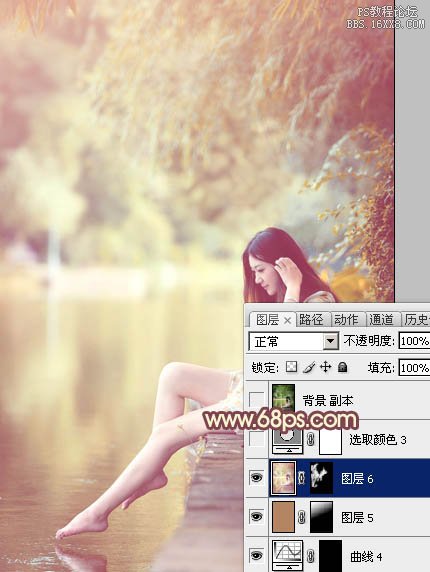
<圖37>




























